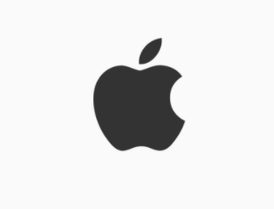

スマホを使っていく上で、必要になっていくバックアップ。手軽に高画質で動画撮影できるのはいいものの、データがどんどん増えていって管理が大変になります。オンラインで保存できるサービスもたくさんでていますが、何ギガ以上は追加料金といってどんどん出費がかさんできます。

iphoneとMacは同じApple製品なので、互換性もあって便利ですが、会社でwindowsを使っていて使い慣れてる方も多いのではないでしょうか?筆者はWindowsに慣れてきていて、タブレットより使い慣れているので、Windowsユーザで写真データもそれで管理したいと思う派です。
この前、オンラインストレージの空きがなくなってきてWindowsにスマホの動画をうつして再生しようとしたら、動画が再生できない!!!ついに、AppleはWindowsを見放した??と思いました。動画も「MOV」という拡張子で、Windowsで再生できてたときと変わらず。。。。どういうこと?と調べたら、iphoneで撮影した動画は「HEVC」という形式に保存されるようになり、Windowsの標準で入ってる動画再生ソフトでは再生できなくなったようです。
iOS11以降、写真はHEIFでビデオはHEVCというフォーマットになりました。圧縮率が高いため、画質をそのままにJPEGやmp4など従来の形式よりデータ量を抑えることができるそうです。下記のリンクのAppleのサポートページにも説明があります。
Apple公式サポートページ
では、WindowsでHEVC形式になったiphone動画を再生する方法はある?思い、調べてみました。いくつか方法が紹介されてました。大きくは下記の方法があります。
●フリーサイトでhevcをmp4に変換する
●再生できるフリーソフトをインストールする。
その中でもお金をかけず、やりやすい方法を選んだものを紹介します。ちなみにフリーサイトで変換する方法は、オンライン上で変換処理をかけるため、時間がかかる印象がありました。ソフトはインストールする手間はありますが、処理は比較するとオンラインより早い印象はありましたので、フリーソフトを利用する方法を紹介したいと思います。
VLC media playerをインストールして再生する(Windows版)
1. 下記リンクの「ダウンロードVLC」をクリックし、インストーラをダウンロードする。

2. 「ダウンロード」フォルダに「vlc-3.0.12-win32.exe」がダウンロードされるので、それをデスクトップにうつす。
*ダウンロードフォルダにファイルを置いた状態でもインストールできますが、インストール終了後にファイル削除した方がパソコンの容量の無駄遣いしなくて済むので、削除忘れ防止でデスクトップに移動する工程を作りました。
3. 「vlc-3.0.12-win32.exe」をダブルクリックする。
4.次の画面で「はい」をクリックする。
5. このあとの3画面を「次へ」をクリックしてすすむ。
6.完了ボタンをクリック
7. デスクトップに「VLC media player」のアイコンができ、インストールが完了しました。

7. インストールが終わったので、インストーラを削除。デスクトップの「vlc-3.0.12-win32.exe」を削除します。
5KPlayer(フリーソフト)をインストールして再生する(Windows版)
1. 下記リンクの「無料ダウンロード(Win版)」をクリックし、インストーラをダウンロードする。

2. 「ダウンロード」フォルダに「5kplayer-setup.exe」がダウンロードされるので、それをデスクトップにうつす。
*ダウンロードフォルダにファイルを置いた状態でもインストールできますが、インストール終了後にファイル削除した方がパソコンの容量の無駄遣いしなくて済むので、削除忘れ防止でデスクトップに移動する工程を作りました。
3. 「5kplayer-setup.exe」をダブルクリックする。
4. 次の画面で「はい」をクリックする。
5. インストールボタンをクリックする。
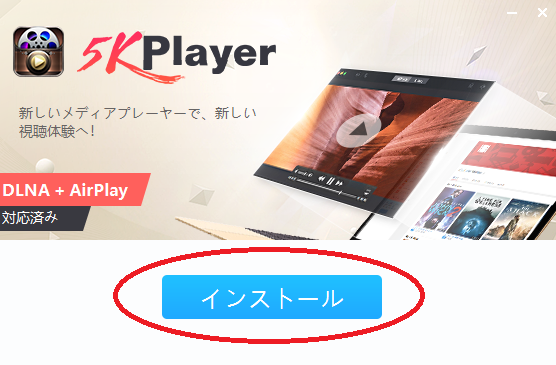
6. デスクトップに「5KPlayer」のアイコンができ、インストールが完了しました。
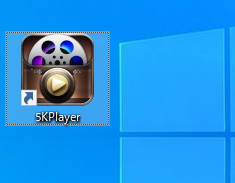
7. インストールが終わったので、インストーラを削除。デスクトップの「5kplayer-setup.exe」を削除します。
この記事を書いたのは
#HEVC#windows#iphone#開けない#再生する方法#開く方法#MOV



コメントをお書きください